Eski Yazıcı Sürücülerini Kaldır
Aynı bilgisayarı bir süredir kullanıyorsanız veya yakın zamanda yazıcı kurulumları arasında geçiş yaptıysanız, muhtemelen bilgisayarınızda bazı yazıcı sürücüleri vardır. Aygıtlar ve Yazıcılar menüsünde bir yazıcı için Aygıtı Kaldır seçeneğini kullanma zahmetinden geçmiş olsanız bile, o yazıcının sürücüsünün hala bilgisayarınızda olması muhtemeldir. Eski yazıcı artık görünmediğinden, eski yazıcı sürücülerinin kaldırılmasına gerek olmadığını varsayarsınız, çünkü zaten gitmişlerdir. Windows 7, yazıcı yükleme işlemini karmaşık hale getirmek için bunu yapmaz; ileride yazıcıyı tekrar kullanmaya karar vermeniz durumunda sürücüyü orada bırakırlar.
Ne yazık ki, yazıcı sürücüsünde değişiklik yapmak istiyorsanız, yanlış sürücüyü yüklediyseniz veya aynı veya benzer bir sürücüyü kullanan başka bir yazıcı yüklemek istiyorsanız, güncel yazıcıyı almak için eski yazıcı sürücülerini kaldırmanız gerekir. yükleme düzgün çalışıyor.
Yüklü Yazıcı Sürücüleri Listesini Bulma
Bilgisayarınıza yüklenen yazıcı sürücülerinin listesi ekranınızın sol alt köşesindeki Başlat düğmesine ve ardından Başlat menüsünün sağ tarafındaki Aygıtlar ve Yazıcılar seçeneğine tıklayarak bulunabilir. Kurulu herhangi bir yazıcıda bir kez tıklayın, ardından pencerenin üst kısmındaki yatay mavi çubukta bulunan Yazdırma Sunucusu Özellikleri düğmesine tıklayın.

Böylece yeni bir Yazıcı Sunucusu Özellikleri penceresi açılacaktır. Bu pencerenin üst kısmındaki Sürücüler sekmesini tıklayın, kaldırmak istediğiniz eski yazıcı sürücüsünü tıklayın, ardından pencerenin altındaki Kaldır düğmesini tıklayın.
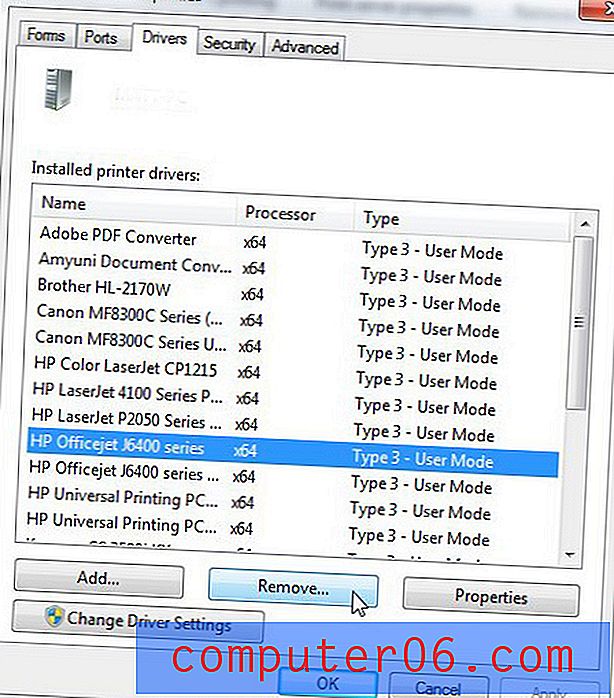
Sürücüyü ve sürücü paketini kaldır'ın solundaki seçeneği tıklatın, ardından Tamam düğmesini tıklatın.
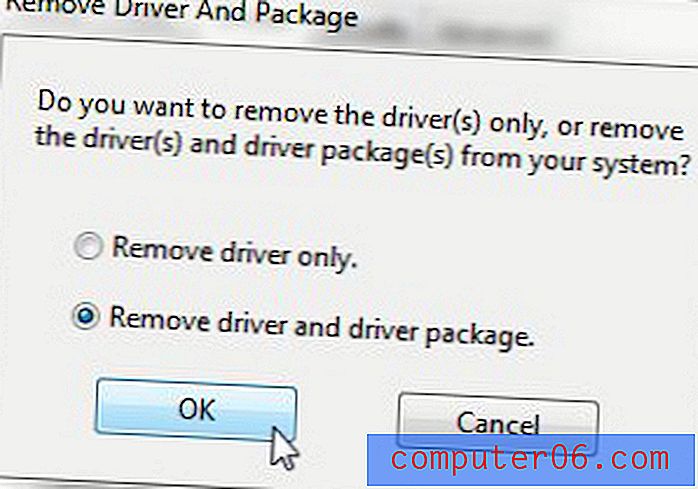
Çoğu durumda bu işlemin sonu olacak ve eski yazıcı sürücüsünün tüm izlerini kaldırmış olacaksınız. Ne yazık ki, her zaman bu kadar kolay olmayabilir.
Eski Yazıcı Sürücülerini Kaldırmak İstediğinizde Karşılaşabileceğiniz Sorunlar
Eski bir yazıcı sürücüsünü başarısız bir şekilde kaldırmaya çalıştığımda, genellikle “XX Yazıcı kullanımda olduğundan yazıcı kaldırılamadı” türünde bir hata alıyorum. Ne yazık ki, bu mesajı neden aldığınızı tam olarak belirlemek zordur, ancak genellikle suçlanabilecek birkaç suçlu vardır.
1. Aygıtı Aygıtlar ve Yazıcılar menüsünden kaldırma işleminden geçtiniz mi?
Bu adım sürücüyü bilgisayarınızdan kaldırmasa da, bunu yapana kadar sürücüyü kaldıramazsınız. Bu adımı gerçekleştirmek için Aygıtlar ve Yazıcılar menüsünü açın, sürücüsünü kaldırmak istediğiniz yazıcıyı sağ tıklatın, ardından Aygıtı Kaldır seçeneğini tıklatın.
2. Açık bir program hala yazıcıyla iletişim kurmaya çalışıyor mu?
Bu daha az yaygın bir sorundur, ancak özellikle nakliye programları için etiket yazıcılarıyla karşılaştığım bir sorundur. Özellikle yazıcının çalışmayı durdurduğu ve yazdırma işinin yazdırma kuyruğunda takılı kaldığı durumlarda yaygındır. Bu sorunu temizlemenin kesin yöntemi, kendi özel koşullarınıza bağlı olarak değişecektir, ancak bunu çözmenin iyi bir yolu, bilgisayarınızdaki yazdırabileceğiniz her programı kapatmak ve ardından yazıcıdaki Besleme düğmesine birkaç kez basmaktır.
3. Yazdırma kuyruğunda sıkışmış bir yazdırma işi var mı?
Aygıtlar ve Yazıcılar menüsünde bir yazıcıya sağ tıkladığınızda, Neyin yazdırıldığını görün seçeneği vardır. Bu seçeneği tıklattığınızda, geçerli yazdırma kuyruğunun yanı sıra iptal ettiğiniz, duraklattığınız veya başarılı bir şekilde yazdırılmayan tüm belgeler gösterilir. Bunu yazdırma kuyruğundan silmek için Belgeyi iptal et veya Tüm belgeleri iptal et seçeneğini kullanamıyorsanız, bilgisayarınızı yeniden başlatmanız, Aygıtlar ve Yazıcılar menüsünden aygıtı kaldırmanız ve ardından yukarıda açıklanan yordamı kullanarak sürücüyü kaldırmayı denemeniz gerekebilir. .



